عند تمكين هذا الإعداد، يتم عرض المسار الكامل للملف أو الكائن المميز حاليًا في شريط عنوان File Explorer. يعد هذا مفيدًا بشكل خاص لمعرفة مكان وجود الملف بالضبط في نظام الملفات. وهذا يمنح المستخدمين وضوحًا فوريًا بشأن موقع التخزين، مما يسهل التنقل وإدارة الملفات.
للاستفادة من هذا الخيار، ابحث عن الإعداد في القائمة.:
◀ Menü ◀ إضافات ◀ عنوان البرنامج ◀ اظهر اخر مفضله فُتحت
◀ **مزايا عرض المسار الكامل للملف (الكائن) المميز في شريط العنوان الرئيسي في File Explorer Q-Dir:**
◀ **مثال لسيناريوهات الاستخدام:**
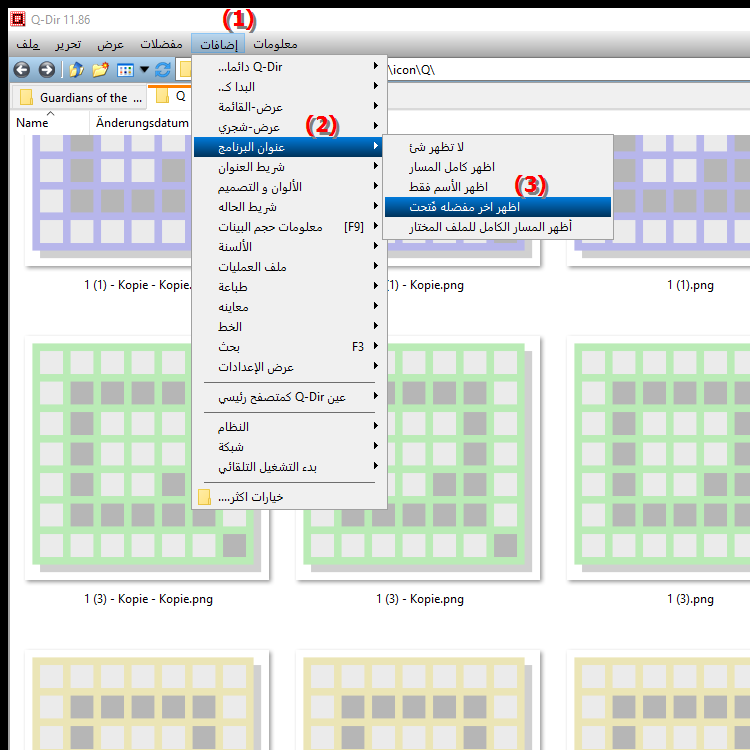
**مزايا عرض المسار الكامل للملف (الكائن) المميز في شريط العنوان الرئيسي في File Explorer Q-Dir:**
- سهولة التعرف: يمكن للمستخدمين التعرف بسرعة على الموقع الدقيق للملف، مما يساعد في التنظيم وإدارة الملفات مفيد جدًا.
- تجنب الالتباس: يساعد عرض المسار الكامل على تجنب الالتباس، خاصةً مع أسماء الملفات المتشابهة أو في هياكل المجلدات الكبيرة.
- التنقل الفعال: يمكن للمستخدمين التنقل بين المجلدات والملفات المختلفة بشكل أسرع حيث يمكنهم رؤية المسار إلى الملف على الفور.
- تحسين إدارة الملفات: الرؤية المستمرة للمسار الكامل تجعل إدارة الملفات وفرزها أسهل بكثير.
◀ أسئلة المستخدم المتعلقة بإظهار المسار الكامل للملف المحدد في شريط عنوان File Explorer:
**مثال لسيناريوهات الاستخدام:**
1. إدارة المشروع: عندما يعمل عدة مستخدمين في مشروع ويتبادلون الملفات بانتظام، يمكنهم على الفور معرفة المجلد الذي تم تخزين الملف فيه لتجنب العمل المكرر.
2. البحث السريع: عند البحث عن ملف يحمل اسمًا مشابهًا في مجلدات مختلفة، يساعد المسار الكامل في العثور بسرعة على الملف الذي تبحث عنه.
3. التحضير للنسخ الاحتياطي: قبل إنشاء نسخة احتياطية، يمكن للمستخدمين التحقق من مسار ملفاتهم الأكثر أهمية والتأكد من عمل نسخة احتياطية لجميع البيانات ذات الصلة.
4. التدريب والدعم: عند توفير التدريب الفني أو مساعدة المستخدمين، يمكن أن يشير الدعم بسهولة أكبر إلى الموقع الدقيق للملف، مما يؤدي إلى تسريع حل المشكلة.
أسئلة المستخدم المتعلقة بإظهار المسار الكامل للملف المحدد في شريط عنوان File Explorer:
1. سؤال:
كيف يمكنني عرض المسار الكامل للملف المميز حاليًا في مستكشف ملفات Windows؟
الإجابة:
لعرض المسار الكامل للملف المميز في مستكشف ملفات Windows، انتقل إلى الأدوات في شريط القائمة الرئيسية وقم بتمكين إظهار المسار الكامل للملف (الكائن) المميز خيار. سيعرض هذا المسار الكامل في شريط العنوان، مما يجعل التنقل وإدارة الملفات أسهل بكثير.
2. سؤال:
ما الفائدة من إظهار المسار الكامل للملف في Windows File Explorer؟
الإجابة:
يساعدك عرض المسار الكامل على تحديد الموقع الدقيق للملف بسرعة. إنه مفيد بشكل خاص في هياكل المجلدات الكبيرة لتجنب الارتباك وضمان إدارة الملفات بكفاءة. يمكنك أن ترى على الفور مكان وجود الملف، مما يساعدك على تنظيم عملك بشكل أسرع.
3. سؤال:
كيف يساعد عرض المسار الكامل في Windows File Explorer على منع الأخطاء؟
الإجابة:
من خلال عرض المسار الكامل، يمكن للمستخدمين تجنب سوء الفهم والارتباك الذي قد ينشأ من أسماء الملفات المتشابهة في مجلدات مختلفة. عندما يكون المسار مرئيًا بوضوح، يمكنك التأكد من أنك تقوم بتحرير الملف الصحيح أو فتحه، مما يقلل من مخاطر الأخطاء.
4. سؤال:
هل يمكن أن تكون ميزة عرض المسار الكامل مفيدة أيضًا للتعاون الفعال في Windows؟
الجواب:
نعم بالتأكيد! في فريق يعمل فيه عدة أشخاص على مشاريع، فإن عرض المسار الكامل في Windows File Explorer يسمح للجميع برؤية مكان تخزين الملف بالضبط. وهذا يجعل من السهل تبادل المستندات ويقلل من احتمالية التكرارات أو سوء الفهم.
5. سؤال:
هل هناك سيناريوهات محددة يكون فيها عرض المسار الكامل في Windows File Explorer مفيدًا بشكل خاص؟
الإجابة:
نعم، في سيناريوهات مثل التحضير للنسخ الاحتياطي أو إجراء صيانة النظام، تعد رؤية المسار الكامل أمرًا بالغ الأهمية. يمكنك التحقق على وجه التحديد من عمل نسخة احتياطية لجميع الملفات المهمة والتأكد من وجود جميع البيانات في المواقع المتوقعة.
6. سؤال:
كيف يمكنني التأكد من أنني أستطيع دائمًا رؤية المسار الكامل للملف في Windows File Explorer؟
الإجابة:
للتأكد من عرض المسار الكامل دائمًا، قم بتمكين خيار إظهار المسار الكامل للملف المميز (الكائن) في الأدوات في File Explorer. يجب أن يكون هذا تغييرًا دائمًا يساعدك في كل مرة تستخدم فيها Explorer.
7. سؤال:
كيف يمكن للرؤية الكاملة للمسار في Windows File Explorer تحسين دعم الدعم الفني؟
الإجابة:
إذا رأى المستخدمون المسار الكامل في شريط عنوان File Explorer، فيمكنهم تقديم الدعم الفني بمعلومات أكثر تفصيلاً. وهذا يجعل حل المشكلة أسهل بكثير لأن الفنيين يعرفون على الفور مكان الملف والخطوات التي يجب اتخاذها لحل المشكلة.
8. سؤال:
هل يمكن أن يساعد عرض المسار الكامل في File Explorer أيضًا في إدارة ملفات الوسائط في Windows؟
الإجابة:
نعم، يعد عرض المسار الكامل مفيدًا بشكل خاص عند إدارة ملفات الوسائط مثل الصور ومقاطع الفيديو. يمكن للمستخدمين معرفة مكان ملفاتهم بسرعة والعمل بشكل أكثر فعالية في تنظيم مكتبة الوسائط الخاصة بهم.
9. سؤال:
كيف يؤدي عرض المسار الكامل في Windows File Explorer إلى تحسين تجربة المستخدم بشكل عام؟
الإجابة:
يؤدي عرض المسار الكامل إلى تحسين تجربة المستخدم من خلال توفير الشفافية والوضوح. يمكن للمستخدمين أن يفهموا بشكل حدسي مكان وجود الملفات وكيفية الوصول إليها، مما يجعل العمل مع File Explorer أسهل وأكثر كفاءة.
10. سؤال:
هل هناك اختلافات في كيفية عرض المسار الكامل بين الإصدارات المختلفة من Windows في File Explorer؟
الإجابة:
نعم، قد تختلف واجهة المستخدم وفقًا لإصدار Windows. ومع ذلك، في الإصدارات الأحدث من Windows، مثل Windows 11، لا يزال خيار إظهار المسار الكامل متاحًا. ويتم الوصول إليه عادةً عبر قائمة الأدوات في File Explorer، لذا تظل الوظيفة الأساسية متسقة عبر معظم الإصدارات.
Keywords: ملف، ملحوظ، مستكشفون، ترجمة، حالي، بالضبط، مفعل، كائن، عنوان، موجود، على وجه الخصوص، سهل، معروض، نظام الملفات، إدارة، انظر، عرض، شرح، موقع، مستخدم، ملفات، كامل، محفوظ، كامل، وضوح ، سؤال، مفيد، شريط العنوان، التنقل، الإعداد، هذا، فوري , Windows 10, 11, 12, 7, 8.1